Sådan scannes i Windows 10 – TechCult
Miscellanea / / August 10, 2023
Windows 10, et meget brugt operativsystem, indeholder et nyttigt scanningsværktøj. Denne app lader dig konvertere dine fysiske papirer med tekst og fotos til digitale filer ved hjælp af en scannerenhed. Det er især fordelagtigt for dig, hvis du er studerende, der sigter på at digitalisere noter, eller en erhvervsprofessionel, der ønsker at strømline din arbejdsgang. Så lad os finde ud af, hvordan du scanner i Windows 10-computer fra din scanner eller printer effektivt.

Indholdsfortegnelse
Sådan scanner du i Windows 10
Det Windows Fax og scanning værktøj, fyldt med funktioner, gør det muligt for fysiske dokumenter og billeder at glide ind i dit digitale miljø. Mere end blot scanning giver det forskellige muligheder, såsom at gøre gamle fotoalbum til delbare minder, konvertere tekst til redigerbart indhold og etablere en papirløs livsstil, der forbedrer din hverdag liv.
Hvis du har en scanner, der er tilsluttet din Windows 10-computer, så lad os lære hvordan scanne billeder eller dokumenter. Sådan gør du:
Bemærk: Sørg for, at din scanner er tilsluttet din Windows 10-computer og tændt.
1. Tryk på Windows nøgle på dit tastatur og søg efter Windows Fax og scanning app.
Bemærk: Du kan også bruge Windows Scan app.
2. Klik på Ny scanning fra øverste venstre hjørne af appen.
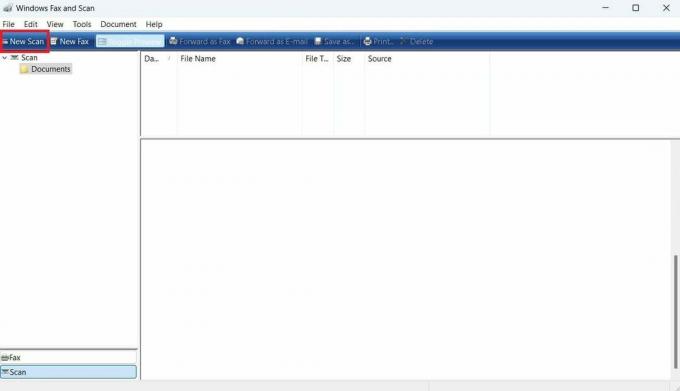
3. Vælg tilgængelig scanner du har lige tændt og klikket Okay for at scanne dine ønskede dokumenter på Windows 10 PC.
4. Indstil derefter følgende parametre for det dokument eller foto, du vil scanne, såsom:
- Farveformat
- Filtype
- Opløsning (DPI)
5. Marker afkrydsningsfeltet for Vis eller scan billeder som separate filer mulighed.
6. Indsæt fysisk kopi af det dokument, du vil scanne ind i scanner.
7. Klik nu på Scan mulighed på din pc for at gemme scannet kopi vil blive gemt i Scannede dokumenter mappe på din Windows 10-computer.

Læs også: 19 bedste scannersoftware til Windows 10
Hvordan scanner jeg fra min printer til min Windows 10 Computer?
Du kan følge trin nævnt i ovenstående overskrift for at scanne fra din printer på din Windows-pc.
Hvor finder jeg scanninger på Windows 10?
Når du scanner et dokument eller foto på din pc, gemmes det i Dokumenter >Scannede dokumenter mappe som standard i Fil Explorer app.
Tips til scanning i Windows 10
Scanning af dokumenter på Windows-pc bliver nemt, når du følger disse nyttige tips og retningslinjer:
- Altid sørg for, at din scanner eller printer fungerer korrekt før du begynder at scanne. Hvis du støder på problemer, skal du se producentens manual eller kontakte deres kundesupport.
- Vælg passende opløsning og filformat til dit scannede dokument eller foto. Højere opløsninger er ideelle til dokumenter eller fotos, der kræver flere detaljer, men de kan også resultere i større filstørrelser. JPEG- og PDF-formater er meget udbredte og kan nemt åbnes og deles.
- Hvis du scanner et dokument med flere siderOvervej at bruge ADF'en, hvis din scanner har en. Dette kan spare tid og kræfter, da du ikke behøver at scanne hver side individuelt.
- Tag dig tid til placer dit dokument eller foto korrekt på scannerens glasplade eller ADF. Dette kan hjælpe med at sikre, at den resulterende scanning er klar og læsbar.
- Hvis du scanner et dokument, der har tekst, kan du overveje at bruge OCR-software (Optical Character Recognition). for at konvertere det scannede dokument til redigerbar tekst. Dette kan spare dig tid og kræfter, når du skal foretage ændringer eller udtrække information fra dokumentet.
Læs også: Reparer Epson Scanner kan ikke kommunikere i Windows 10
Ved at følge trinene på hvordan man scanner på Windows 10 computer, kan du nemt scanne og gemme dokumenter eller fotos på din pc. Fortæl os dine tanker i kommentarfeltet, og følg med for flere indsigtsfulde artikler!
Pete er senior skribent hos TechCult. Pete elsker alt inden for teknologi og er også en ivrig gør-det-selv-mand i hjertet. Han har ti års erfaring med at skrive vejledninger, funktioner og teknologivejledninger på internettet.



